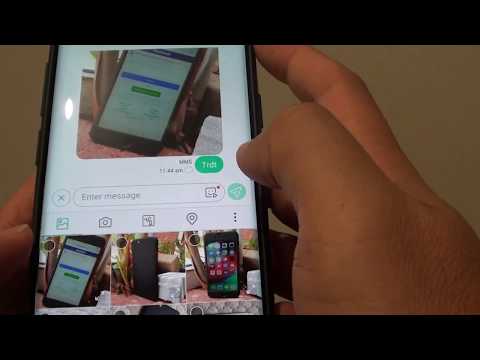
#Samsung #Galaxy # J7 je srednjeročni pametni telefon, ki je priljubljen med potrošniki, ki se zavedajo proračuna. Ima nekaj odličnih funkcij, vključno s 5,5-palčnim zaslonom, 13MP prednjo in zadnjo kamero, osmerojedrnim procesorjem, združenim z 2 GB RAM-a, in baterijo z zmogljivostjo 3300 mAh. Čeprav je to dobra naprava, obstajajo primeri, ko se lahko pojavijo določene težave, ki jih bomo obravnavali danes. V tem zadnjem delu našega programa za odpravljanje težav se bomo lotili vprašanja, kako Galaxy J7 ne bo prenesel slikovnih sporočil.
Če ste lastnik Samsung Galaxy J7 ali katere koli druge naprave Android, vas prosimo, da nas kontaktirate s tem obrazcem. Z veseljem vam bomo pomagali pri morebitnih pomislekih glede vaše naprave. To je brezplačna storitev, ki jo ponujamo brez pripetih nizov. Vendar vas prosimo, da, ko se obrnete na nas, poskušate biti čim bolj podrobni, da boste lahko natančno ocenili in dobili pravilno rešitev.
Kako popraviti Samsung Galaxy J7 ne bo prenesel slikovnega sporočila
Težava:Da, imam zvezdico Galaxy J7, moj prevoznik pa je metro. Dobim 2 GB podatkov, vendar doma uporabljam wifi. Kupil ga je povsem novega in iz nekega razloga ne bo prenesel nekaterih prilog, ki so mi jih poslali, gre za preproste stvari, kot so slika ali naslov. Nastavitev imam nastavljeno za prenos prek wifi ali podatkov, za prenos katere koli velikosti in omejitve so brezplačne. Naslova, ki ga je nekdo delil z mano, ne bi prenesel z Google Maps, potem pa nenavadno naslednji dan od nikoder. Običajno pa moram izbrisati besedilno sporočilo, ki je vezano, da se utrudim, ko vidim to sporočilo na dnu, ko najprej vklopim zaslon. Upajmo, da bo nekaj to rešilo. Imeli ste telefon manj kot 2 meseca. Hvala! Imej lep dan!!
Rešitev: Pred izvajanjem kakršnih koli korakov za odpravljanje težav na tem telefonu je najbolje, da se prepričate, da deluje na najnovejši različici programske opreme. Če je na voljo posodobitev, predlagam, da jo najprej prenesete in namestite.
Za prenos telefona ali pošiljanje slikovnega sporočila morate poskrbeti za dve stvari. Najprej morate imeti aktivno mobilno naročnino za prenos podatkov in da telefon prejema močan podatkovni signal, po možnosti LTE. Drugič, v telefonu bi morale biti nameščene pravilne nastavitve APN MetroPCS.
Dostop do nastavitev APN telefona:
- Na začetnem zaslonu tapnite pladenj za aplikacije.
- Tapnite Nastavitve> Povezave.
- Tapnite Mobilna omrežja.
- Tapnite Imena dostopnih točk.
Nastavitve APN za MetroPCS:
- Ime: MetroPCS
- APN: fast.metropcs.com
- Proxy: ni potreben
- Pristanišče: ni obvezno
- Uporabniško ime: ni obvezno
- Geslo: ni obvezno
- Strežnik: ni obvezen
- MMSC: http: // metropcs.mmsmvno.com/mms/wapenc
- Proxy MMS: pustite prazno
- Vrata MMS: pustite prazna
- MCC: 310
- MNC: 16
- Vrsta preverjanja pristnosti: ni obvezno ali uporabite samo prikazano privzeto vrednost
Če ima vaš telefon močan mobilni podatkovni signal in ima pravilne nastavitve APN, vendar težava še vedno obstaja, nadaljujte s spodnjimi koraki za odpravljanje težav.
Izvedite mehko ponastavitev
Prva stvar, ki jo boste morali storiti v tem primeru, je mehka ponastavitev. To običajno reši težave, ki jih povzročijo manjše napake v programski opremi, saj se programska oprema telefona osveži.
- Pritisnite in držite tipko za vklop in zmanjšanje glasnosti do 45 sekund.
- Počakajte, da se naprava znova zažene.
Preverite, ali se težava še vedno pojavlja.
Telefon zaženite v varnem načinu
Obstajajo primeri, ko lahko aplikacija, ki ste jo prenesli, povzroči to težavo. Če želite preveriti, ali je temu tako, boste morali telefon zagnati v varnem načinu, saj lahko v tem načinu delujejo samo vnaprej nameščene aplikacije.
- Izklopite napravo.
- Pritisnite in držite tipko za vklop ob zaslonu z imenom naprave.
- Ko se na zaslonu prikaže ‘SAMSUNG’, spustite tipko za vklop.
- Takoj po sprostitvi tipke za vklop pritisnite in držite tipko za zmanjšanje glasnosti.
- Držite tipko za zmanjšanje glasnosti, dokler se naprava ne konča znova.
- V spodnjem levem kotu zaslona se prikaže varen način.
- Spustite tipko za zmanjšanje glasnosti, ko se prikaže "Varni način".
Če se težava v tem načinu ne pojavi, jo lahko povzroči aplikacija, ki ste jo prenesli. Ugotovite, za katero aplikacijo gre in jo odstranite.
Obrišite particijo predpomnilnika
Obstajajo primeri, ko lahko težavo povzročijo poškodovani sistemski predpomnjeni podatki. Zato je dobro, da te podatke izbrišete, saj jih bo telefon obnovil, ko se znova zažene.
- Izklopite telefon.
- Pritisnite in pridržite tipko za povečanje glasnosti in tipko Domov, nato pa pridržite tipko za vklop.
- Ko se prikaže zaslon z logotipom naprave, spustite samo tipko za vklop
- Ko se prikaže logotip Android, spustite vse tipke (‘Installing system update’ se prikaže približno 30–60 sekund, preden se prikažejo možnosti menija za obnovitev sistema Android).
- Večkrat pritisnite tipko za zmanjšanje glasnosti, da označite »wipe cache partition«.
- Pritisnite tipko za vklop, da izberete.
- Pritisnite tipko za zmanjšanje glasnosti, da označite "da", in pritisnite tipko za vklop, da izberete.
- Ko je particija predpomnilnika za brisanje končana, je označeno „Znova zaženi sistem zdaj“.
- Pritisnite tipko za vklop, da znova zaženete napravo.
Preverite, ali se težava še vedno pojavlja.
Ponastavite na tovarniške nastavitve
Zadnji korak za odpravljanje težav, ki ga je treba upoštevati, je ponastavitev na tovarniške nastavitve. Tako boste telefon vrnili v prvotno tovarniško stanje. Upoštevajte, da bodo podatki v telefonu med postopkom izbrisani, zato pred nadaljevanjem ustvarite varnostno kopijo.
- Izklopite telefon.
- Pritisnite in pridržite tipko za povečanje glasnosti in tipko Domov, nato pa pridržite tipko za vklop.
- Ko se prikaže zaslon z logotipom naprave, spustite samo tipko za vklop
- Ko se prikaže logotip Android, spustite vse tipke (‘Installing system update’ se prikaže približno 30–60 sekund, preden se prikažejo možnosti menija za obnovitev sistema Android).
- Večkrat pritisnite tipko za zmanjšanje glasnosti, da označite »wipe data / factory reset«.
- Pritisnite gumb za vklop, da izberete.
- Pritiskajte tipko za zmanjšanje glasnosti, dokler ni označena možnost »Da - izbriši vse uporabniške podatke«.
- Pritisnite gumb za vklop, da izberete in začnete glavno ponastavitev.
- Ko je glavna ponastavitev končana, je označeno „Znova zaženi sistem zdaj“.
- Pritisnite tipko za vklop, da znova zaženete napravo.
- Ker v telefonu ni nameščena nobena aplikacija, poskusite preveriti, ali se težava še vedno pojavlja.
Ko je ponastavitev končana, boste morali znova preveriti nastavitve APN telefona in se prepričati, da so pravilne. Težava bo najverjetneje odpravljena po ponastavitvi.


